Künstliche Intelligenz 3
Dies ist eine neue Version der beliebten Artificial Intelligence One Photoshop-Aktion. Das visuelle Erscheinungsbild passt gut zu allen boomenden aktuellen technologiebezogenen Themen wie Blockchain, Kryptowährungen, Bitcoin, Künstliche Intelligenz, Maschinelles Lernen, Robotik, Augmented Reality, Virtuelle Realität und Investieren.
Erstellen Sie diesen coolen Effekt mit nur wenigen Klicks auf Ihren Fotos. Erstellen Sie gut aussehende Poster, Anzeigen, Banner und Präsentationen - sparen Sie Arbeitstage. Sie erhalten jedes Mal ein eindeutiges Ergebnis, wenn Sie die Aktion ausführen. Wie cool ist das?
Was ist inbegriffen
- 1 .atn-Datei (Aktion)
- 1 .pat-Datei (Muster)
- 1 .abr-Datei (Pinsel)
- Hilfedatei & Schritt-für-Schritt-Anleitung mit Bildern
- Vollständig bearbeitbare Ebenen
- Gut organisierte Ebenen und Ordner
- Zahlreiche Farbfilter
Empfohlene Fotogröße
Für die besten Ergebnisse empfehle ich die Verwendung von Fotos im Bereich von 2500 bis 5000 Pixel Breite.
Die Datei ist organisiert
Nachdem jede Aktion beendet wurde, wird eine gut organisierte Ebenenstruktur erstellt. Jede Ebene und jeder Ordner werden entsprechend benannt, um eine übersichtliche Arbeitsumgebung für Sie zu erstellen.
Die Aktion wird getestet
Jede Aktion wird gründlich auf 30 bis 50 verschiedene Fotos getestet, um sicherzustellen, dass keine Fehler vorliegen. Im Falle eines Fehlers kontaktieren Sie mich bitte über das Kontaktformular auf meiner Profilseite.
So konfigurieren Sie Photoshop
1. Stellen Sie sicher, dass Sie die englische Version von Photoshop verwenden. Jede Aktion wurde erstellt und optimiert, um nur mit der englischen Version von Photoshop zu funktionieren. Stellen Sie daher sicher, dass Sie diese Version verwenden. Wenn nicht, machen Sie sich keine Sorgen: Mit dieser Methode können Sie die Sprache Ihrer Photoshop-Version in Englisch ändern (und wieder zurückschalten)
2. Verwenden Sie den RGB-Modus und die 8-Bit-Farbe. Um diese Einstellungen zu überprüfen, gehen Sie zu Bild-> Modus und überprüfen Sie die „RGB-Farbe“ und „8 Bits / Kanal“.
3. Stellen Sie sicher, dass die Option "Kopieren zu kopierten Ebenen und Gruppen hinzufügen" aktiviert ist. Diese Option gilt nur für CS5 und spätere Versionen von Photoshop. Klicken Sie im Bedienfeld „SCHICHTEN“ auf das Menüsymbol, gehen Sie zu „Bedienfeldoptionen…“ und überprüfen Sie, ob die Option „Kopieren zu kopierten Ebenen und Gruppen hinzufügen“ aktiviert ist.
4. Verwenden Sie ein Foto mit 72 dpi oder höher. Wenn Sie ein Foto mit weniger als 72 dpi verwenden, funktioniert die Aktion nicht richtig. Um dies zu beheben, gehen Sie zu Bild-> Bildgröße und erhöhen Sie den Auflösungswert.
5. Stellen Sie die Deckkraft des Pinsels auf 100% ein. Stellen Sie die Deckkraft des Pinsels auf 100% ein. Wählen Sie das „Pinselwerkzeug“ und bewegen Sie den Deckkraftregler auf 100%.







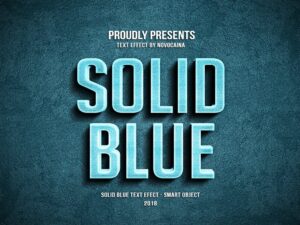

Bewertungen
Es gibt noch keine Bewertungen.